【iOS 18】アップデート後に一部の写真が消える場合の対処法
iPhoneのアップデート後に一部の写真が消えた経験はありませんか?これは多くのユーザーが直面しうる問題で、原因や対処法を正しく理解することが重要です。原因はデータの不具合や設定に関するものなどさまざまなものが考えられます。その中からどれが原因かあたりをつけて適切に対処する必要があります。
本記事ではiPhoneのアップデート後に写真が消える主な理由と、それに対する具体的な解決方法を詳しく解説します。大切な思い出の写真を取り戻すために、ぜひ参考にしてください!
目次
- Part1.iTunesのライブラリから削除した曲を復元する【iPhone】
- Part2.iPhoneのアップデート後に消えた一部の写真を復元する方法
- 方法1.Apple IDのログイン情報を確認
- 方法2.iCloud写真が同期しているかどうか確認
- 方法3.非表示になっている写真を再表示
- 方法4.iPhone写真の「最近削除した項目」から消した写真を復元
- 方法5.iCloudバックアップから消えた写真を復元
- 方法6.iPhone写真復元ソフトでiCloudにもない写真を復元
- 方法7.iTunesバックアップから消えた写真を復元
- Part3.iPhoneのアップデート後に写真が消えた問題に関するよくある質問
- 質問1.iOSアップデートしたら写真が消えた。どうしたらいいですか?
- 質問2.iPhoneの写真アプリが消えた時は、元に戻す方法は?
- 最後に
Part1.iPhoneのアップデート後に一部の写真が消えた理由は?
写真が勝手に消えた、アップデートしたらなぜか写真がおかしい、といった状況にはいくつかの理由が考えられます。本パートでそれらを一つずつご説明します。
1.Apple IDの問題
iPhoneのアップデート後にApple IDの設定がリセットされることがあります。これにより、以前のように写真が表示されていない場合があります。正しいApple IDでログインしているかを確認しましょう。
2.iCloud写真の同期設定に関する問題
iCloud写真の同期設定がオフになっていると、iCloudに保存されている写真が表示されなくなることがあります。設定アプリの「写真」を確認して「iCloud写真」が有効になっているか確認しましょう。
3.削除または非表示の写真の問題
操作ミスや不具合など、なんらかの原因で意図せず写真が削除されたり非表示になってしまうことがあります。「最近削除した項目」やアルバムの「非表示」を確認してみましょう。
4.iPhoneの問題
アップデート後にシステムの不具合が発生し、一部の写真が表示されなくなっている可能性があります。この場合は、再起動やソフトウェアのリセットが効果的です。
5.iCloudストレージスペースの問題
iCloudのストレージがいっぱいになると、新しい写真が同期されなくなります。iCloudのストレージ状況を確認して、不要なデータを削除するかストレージプランをアップグレードしましょう。
Part2.iPhoneのアップデート後に消えた一部の写真を復元する方法
さきほどのパートで述べた原因に対して、写真を復元する方法を詳しくご説明します。
方法1.Apple IDのログイン情報を確認
正しいApple IDでログインしているか確認します。ホーム画面で歯車アイコンの設定アプリを開き、上部のApple IDをタップしてログイン情報を確認しましょう。
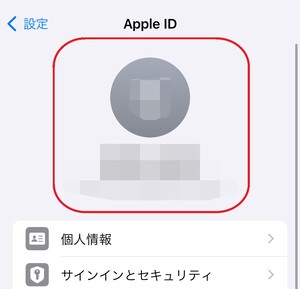
方法2.iCloud写真が同期しているかどうか確認
設定アプリで「写真」をタップし、「iCloud写真」が有効になっているか確認します。写真がiCloudにあるのに無効になっている場合、有効にすることで写真が同期されます。
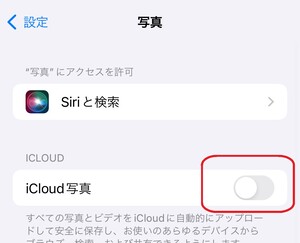
方法3.非表示になっている写真を再表示
写真のアプリを開き、下部の「アルバム」をタップして下の方にある「非表示」を確認しましょう。もしもここに写真が見つかった場合は、再表示をすることで元に戻せます。
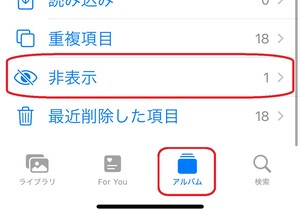
方法4.iPhone写真の「最近削除した項目」から消した写真を復元
写真の「アルバム」をタップして、一番下にある「最近削除した項目」を選択します。ここから消えた写真を復元することができます。
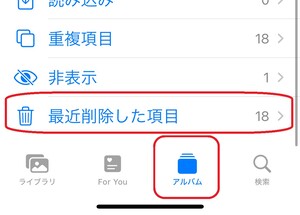
方法5.iCloudバックアップから消えた写真を復元
iCloudのバックアップがあれば、これを使って写真を復元する方法もあります。設定アプリで「一般」>「転送またはiPhoneをリセット」>「リセット」>「すべての設定をリセット」を選び、バックアップから復元しましょう。
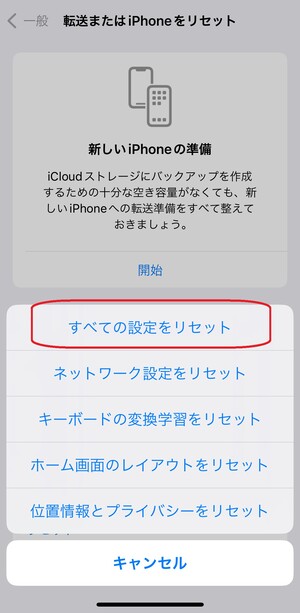
方法6.iPhone写真復元ソフトでiCloudにもない写真を復元
iCloudのバックアップに保存されていない写真に関しては、専用のiPhone写真復元ソフトを使うと復元できる場合があります。
主なiPhone写真復元ソフトにUltData for iOSがあります。バックアップにもない写真でも、iPhoneやiPadをスキャンして写真データを探すことができます。データ復元の成功率が高く、無料で体験できる上にとても使いやすいのでおすすめです。以下にご紹介するように簡単に操作することができます。
-
UltData for iOSをインストールして起動します。接続したいデバイスを選択します。

-
デバイスを接続して、「写真」をスキャンします。

-
スキャン結果から、復元したい写真を選択します。復元を実行します。

方法7.iTunesバックアップから消えた写真を復元
iTunesにバックアップがあれば、そこから写真を復元する方法もあります。パソコンでiTunesを開き、iPhoneを接続して「バックアップを復元」を選択します。
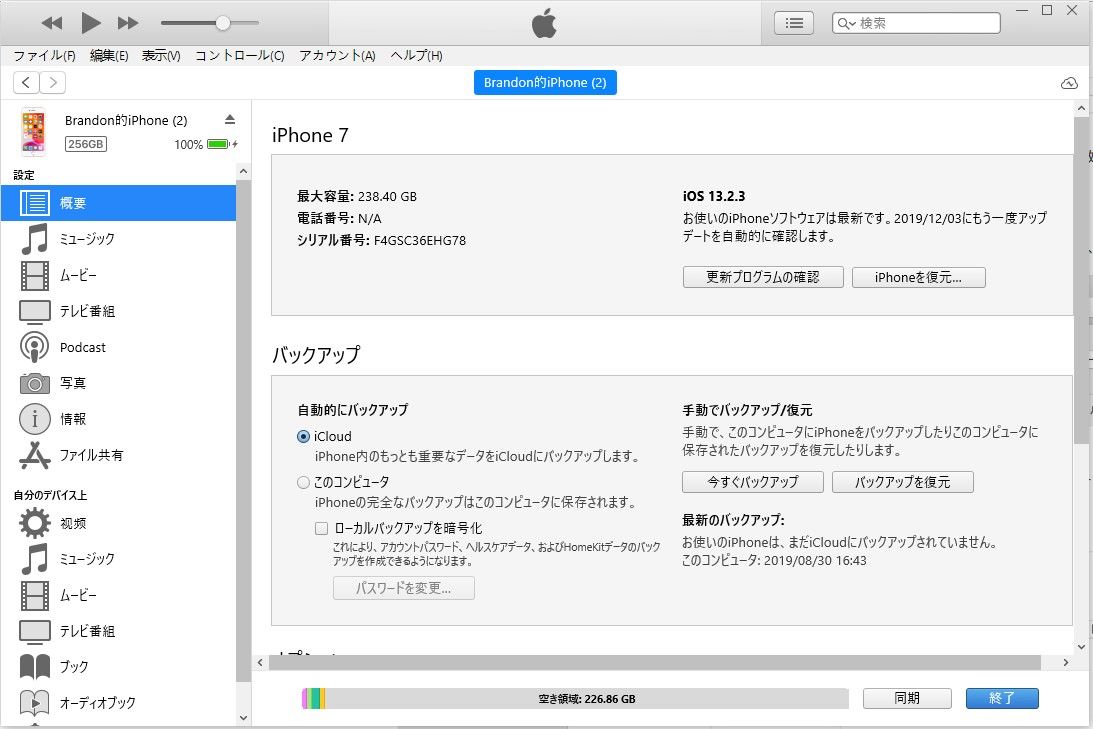
Part3.iPhoneのアップデート後に写真が消えた問題に関するよくある質問
こちらではiPhoneをアップデートした際に写真が消えたというトラブルに関して、よくある質問とその答えをご紹介します。
質問1.iOSアップデートしたら写真が消えた。どうしたらいいですか?
まずは本記事のPart2の対処法を試してみてください。それでも解決しない場合は、Appleのサポートに相談することをおすすめします。
質問2.iPhoneの写真アプリが消えた時は、元に戻す方法は?
写真アプリ自体が見当たらない場合は「設定」>「一般」>「転送またはiPhoneをリセット」>「リセット」>「ホーム画面のレイアウトをリセット」を試してみてください。これによりホーム画面のアイコンの配置がデフォルトに戻り、消えた写真アプリも元に戻る可能性があります。
最後に
iPhoneのアップデート後に写真が消えたという問題は、さまざまな原因が考えられます。しかし適切な対処法を知っていれば、大切な写真を取り戻すことは難しくありません。また定期的なバックアップを行うことで今後のデータ消失を予防することも大事です。
もしバックアップがない場合はUltData for iOS をお試しください。データ領域が上書きされる前でしたらiPhone本体からスキャンして写真が復元できる可能性があります。
またiTunesやiCloudのバックアップがある場合も、UltData for iOSを使うとプレビューから選択的に写真を復元できますので大変便利です。本記事の内容がみなさんのお役に立ちましたら幸いです。
関連記事: iPhoneで削除した写真を復元する方法【6選】
- 初心者にも優しい、失われたデータを安全かつ選択的に復旧
- iCloudバックアップファイルの抽出・復旧を業界最高水準で実現
- 連絡先・写真・動画・LINEのメッセージなど、35種類以上のデータが復元・抽出
【iOS 18】アップデート後に一部の写真が消える場合の対処法
最終更新日2024-07-03 / カテゴリiPhone写真








(0 票、平均: 5.0 out of 5 )
(クリックしてこの記事へコメント)